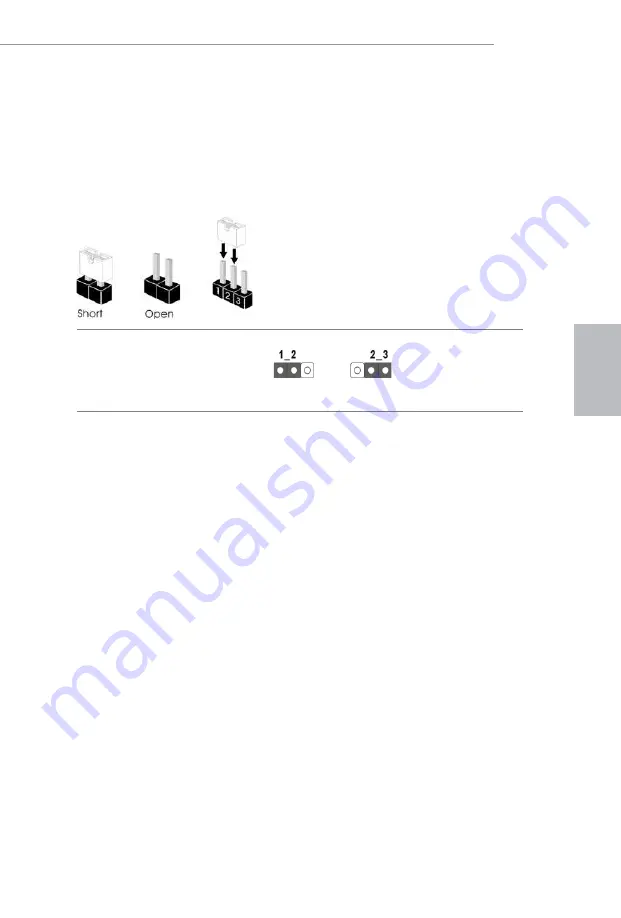
139
Z390 Pro4
日本語
1.3
ジャンパー設定
このイラストは、ジャンパーの設定方法を示しています。ジャンパーキャップがピンに被
さっていると、ジャンパーは「ショート」です。ジャンパーキャップがピンに被さっていな
い場合には、ジャンパーは「オープン」です。この図は
3
ピンのジャンパーを表し、ジャン
パーキャップがピン
1
とピン
2
に被さっているとき、これらのピンは「ショート」です。
CMOS
クリアジャンパー
(CLRMOS1)
(
p.1
、
No. 24
参照)
CLRMOS1
を使って
CMOS
内のデータをクリアできます。クリアして、デフォルト設定に
システムパラメーターをリセットするには、コンピューターの電源を切り、電源から電
源コードを抜いてください。
15
秒待ってから、ジャンパーキャップを使って
CLRCMOS1
のピン
2
とピン
3
を
5
秒間ショートします。ただし、
BIOS
をアップデートした直後に、
CMOS
をクリアしないでください。
BIOS
をアップデート後、
CMOS
をクリアする必要が
あれば、最初にシステムを起動し、それから
CMOS
クリアアクションを行う前にシャッ
トダウンしてください。パスワード、日付、時間、ユーザーのデフォルトプロファイルは、
CMOS
の電池を取り外した場合にのみ、消去されることにご注意ください。
CMOS
のクリア
デフォルト
Summary of Contents for Z390 Pro4
Page 15: ...13 English Z390 Pro4 4 5 3...
Page 17: ...15 English Z390 Pro4 2 2 Installing the CPU Fan and Heatsink 1 2 C P U _ F A N...
Page 19: ...17 English Z390 Pro4 1 2 3...
Page 92: ...90 BIOS Untied Overclocking http www asrock com Microsoft Windows 10 64 FCC CE ErP EuP ErP EuP...
Page 98: ...96 Thunderbolt AIC 5 TB1 1 25 1 AIC Thunderbolt GPIO...
Page 128: ...126 BIOS Untied Overclocking Technology http www asrock com...
Page 134: ...132 Thunderbolt AIC 5 TB1 1 25 1 Thunderbolt AIC GPIO...
Page 140: ...138 BIOS http www asrock com...
Page 146: ...144 Thunderbolt AIC 5 TB1 p 1 No 25 1 GPIO Thunderbolt AIC...
Page 152: ...150 BIOS http www asrock com...
Page 164: ...162 BIOS http www asrock com...















































